Ver. CS6
색상 보정은 문제2,3,4번에서 중복되어 출제됩니다.
색상 보정의 부분점수는 약 3점입니다.
특정 영역의 색 보정 방법에는 여러가지가 있는데,
단축키로 하는 방법으로 문제를 풀어볼께요.

조건1-⑥은 연필모양 누끼를 따고 오른쪽연필을 빨간색으로 보정을 해야합니다.
보정을 하고 선(stroke)을 넣어주면 됩니다.
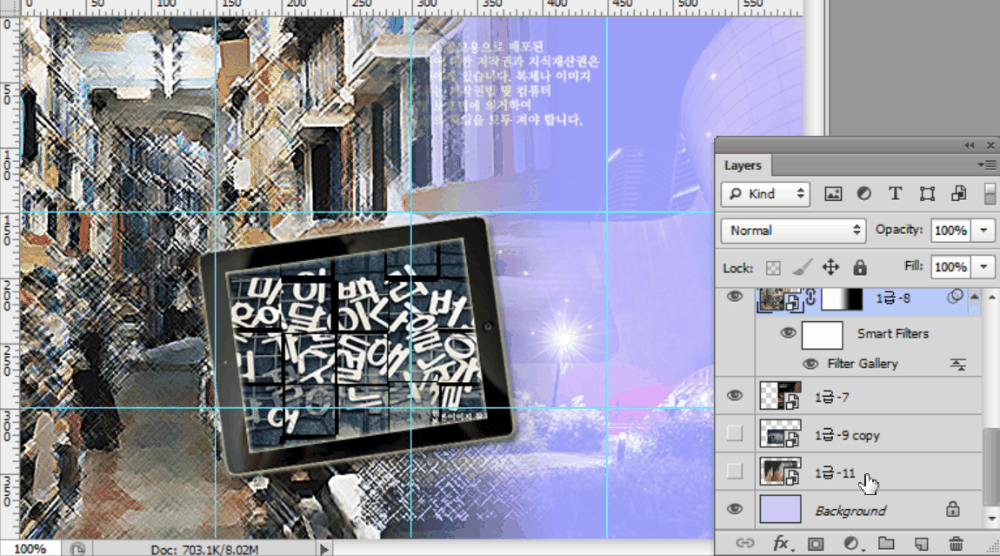
이미지11 레이어를 맨 위로 올려줍니다.
편의상 나머지 레이어 눈을 끄고 작업을 합니다.
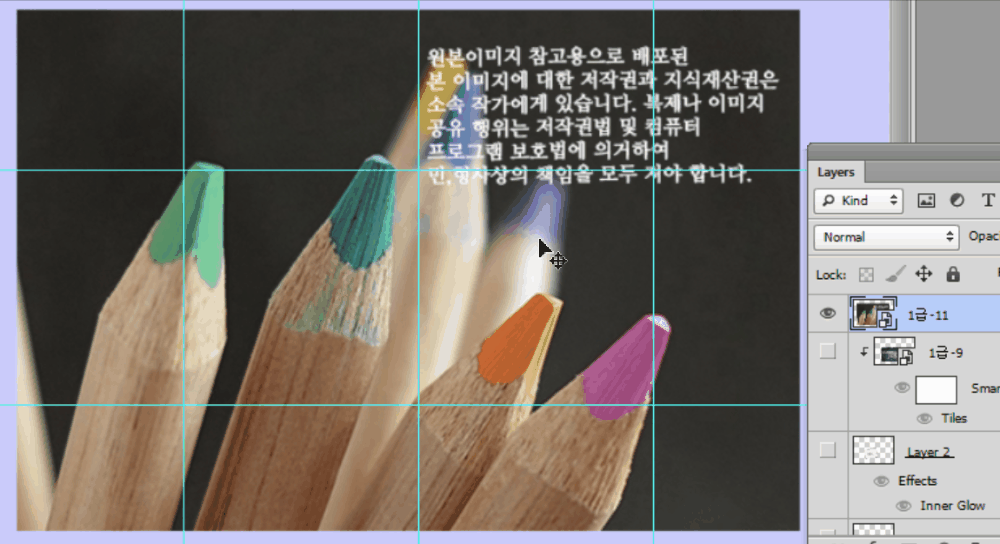
Ctrl+T를 한 다음, filp horizontal(수평 뒤집기)를 하면
이미지가 좌우반전이 됩니다.

직선형태로 되어 있으니 다각형 올가미툴을 사용하면 쉽게 누끼를 딸수있어요.
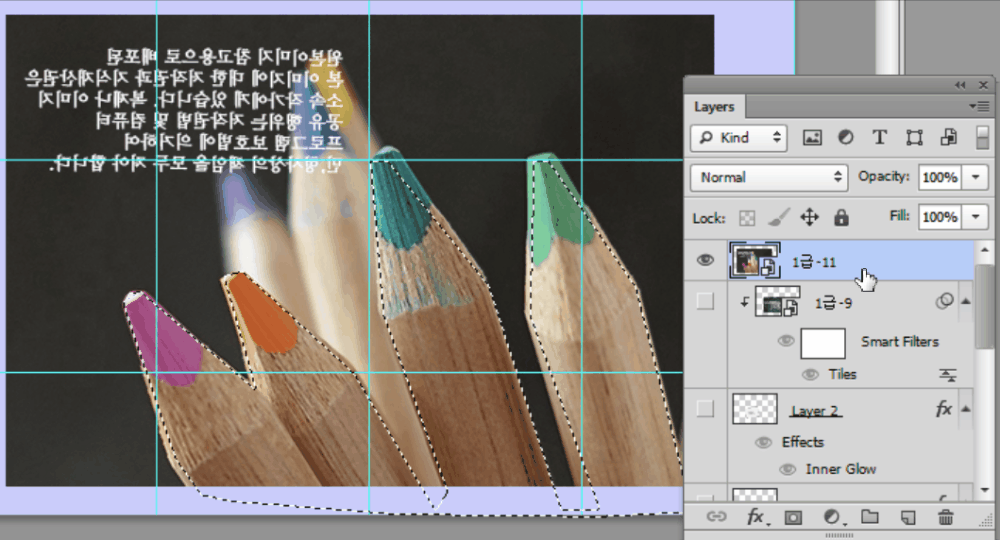
Ctrl+J를 하면 연필모양만 새 레이어로 복제됩니다.
기존 이미지11 레이어는 눈을 끄거나 삭제하세요.
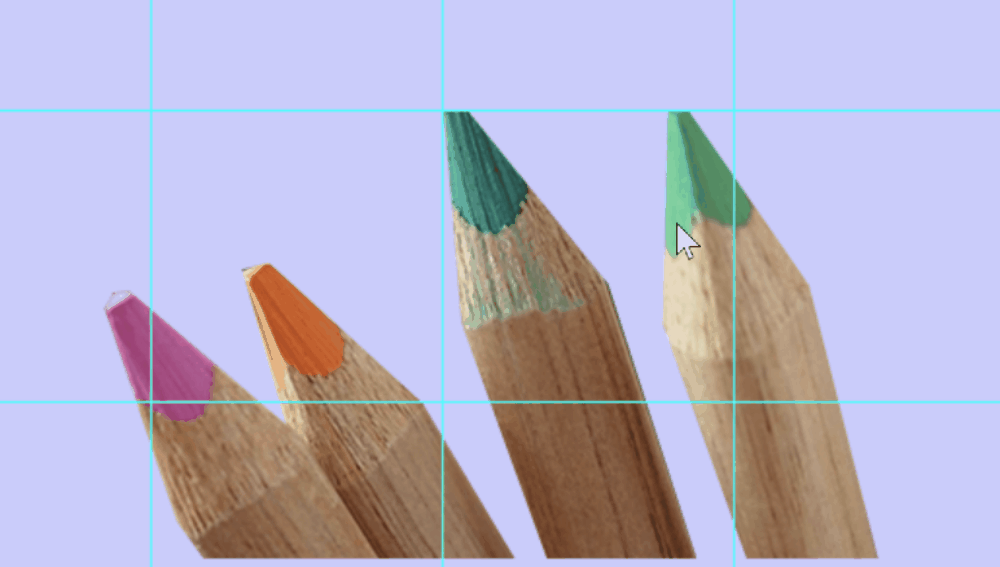
맨 오른쪽 연필심을 빨간색 계열로 보정을 해야합니다.
다각형 올가미툴로 연필심 부분만 선택합니다.
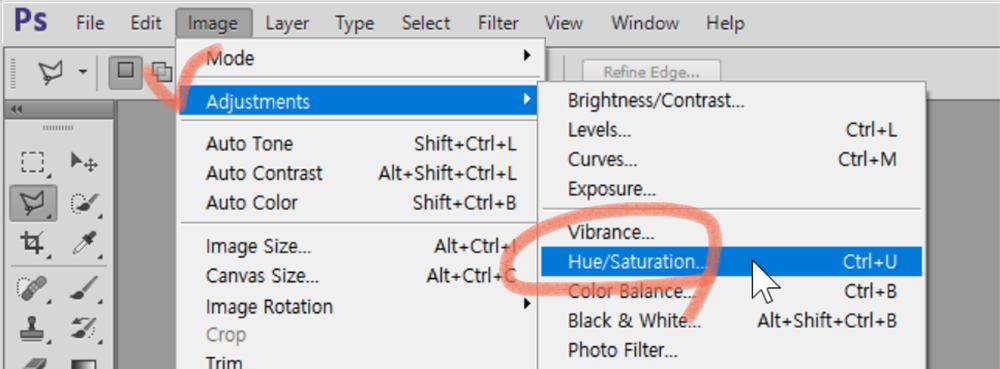
image – adjustments – hue/saturation
단축키 Ctrl+U
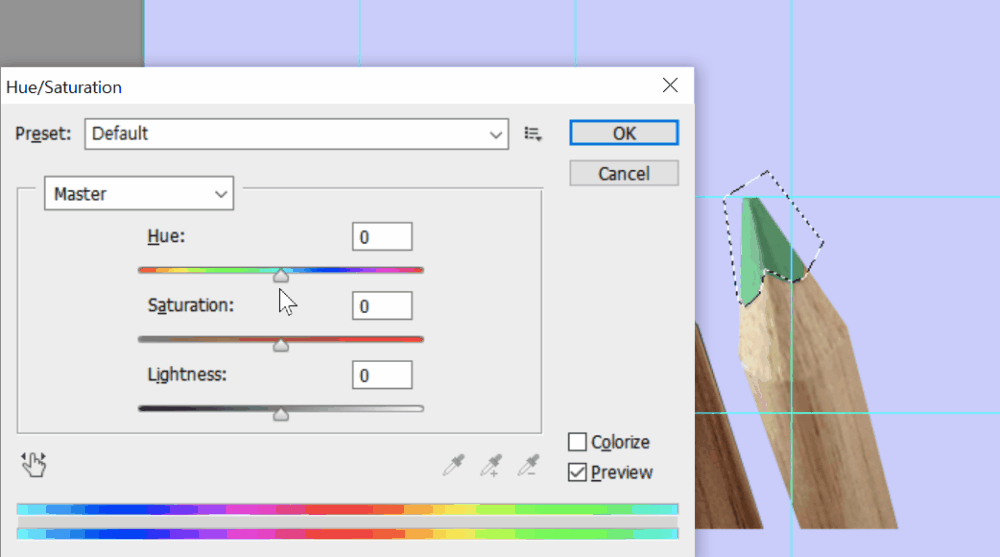
hue(색조)의 조절점을 움직여 빨강 계열로 설정합니다.
색에 선명함을 주고 싶다면 saturation(채도)의 수치를 높게 설정하면 됩니다.
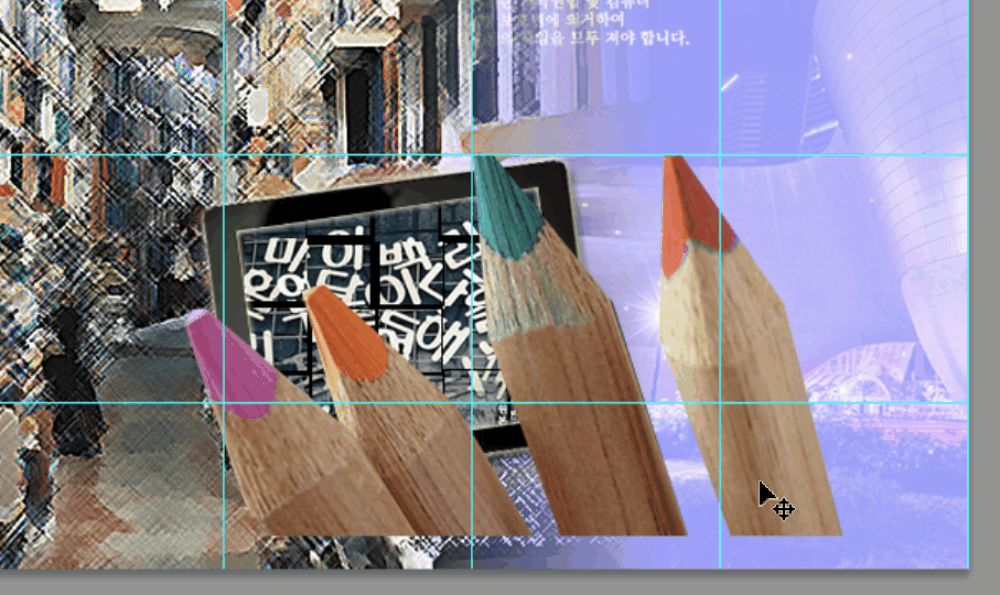
Ctrl+T로 크기를 조절하고 이미지 배치까지 해줍니다.
엔터를 눌러야 변경사항이 적용이 됩니다.
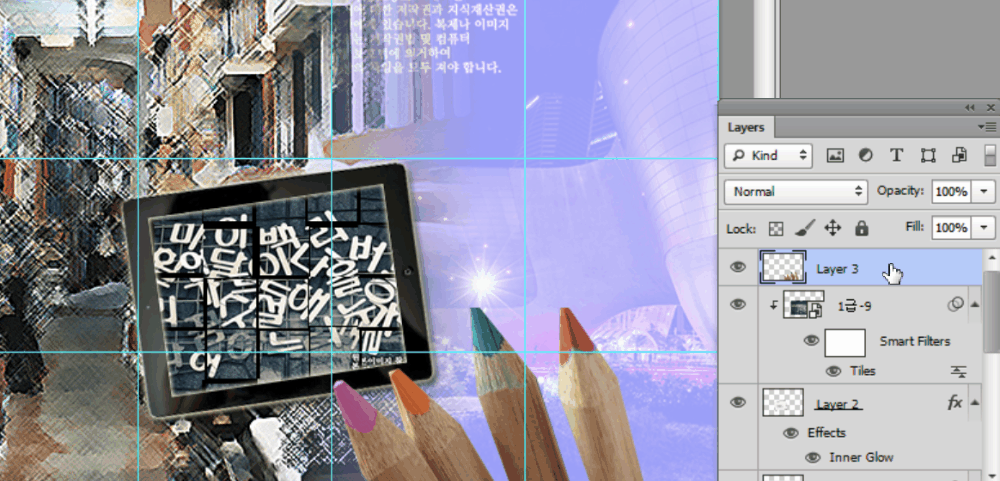
레이어의 빈곳을 더블클릭하고 레이어 스타일창에서 선(stroke)에 체크를 합니다.
크기(size)를 5, 채우기(fill type)를 그라디언트로 선택합니다.
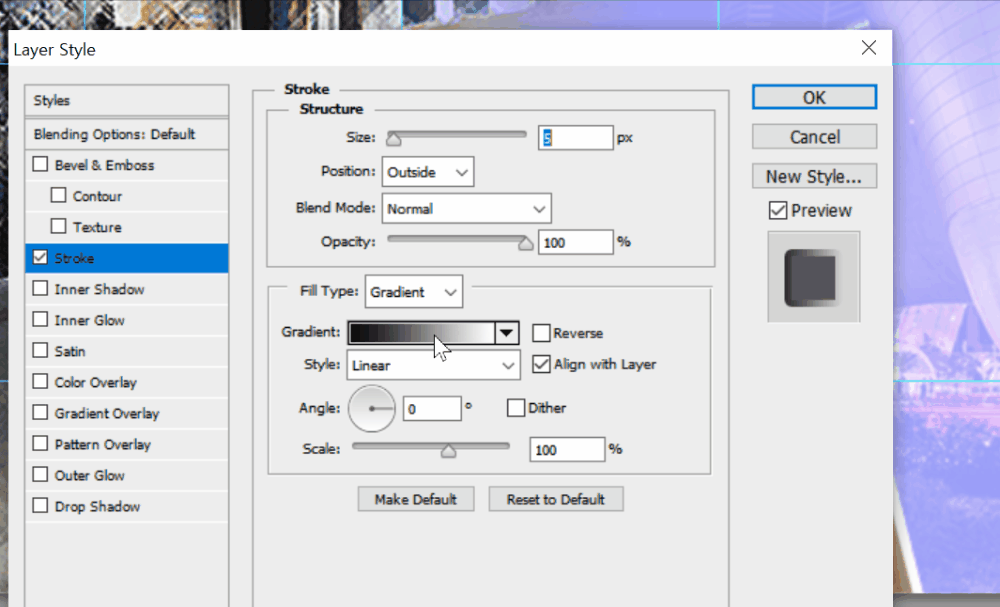
그라디언트 편집기에서 왼쪽 정지점과 오른쪽 정지점의 색을 변경합니다.
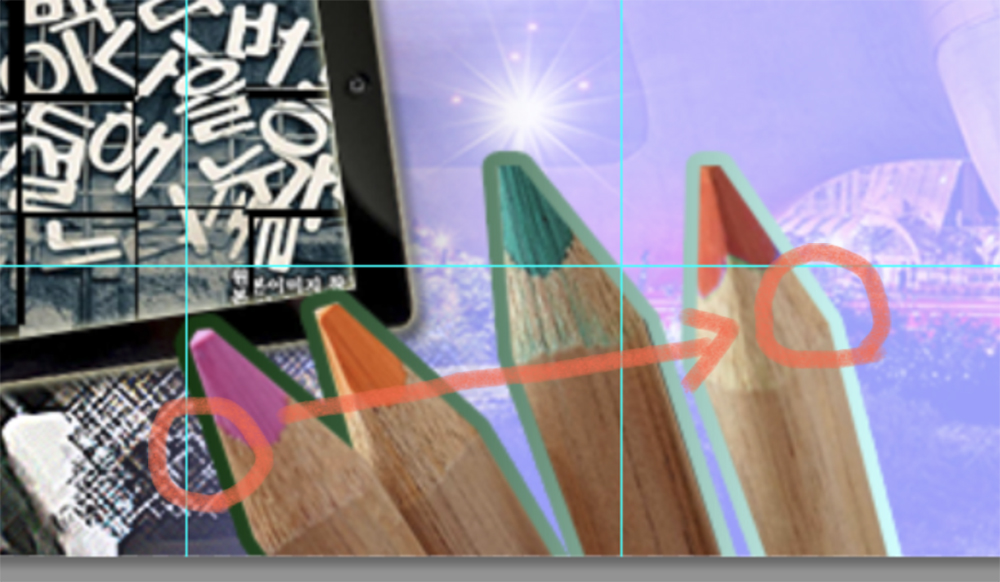
여기서 주의해야할 사항은 색의 위치가 맞는지 확인을 하는 것입니다.
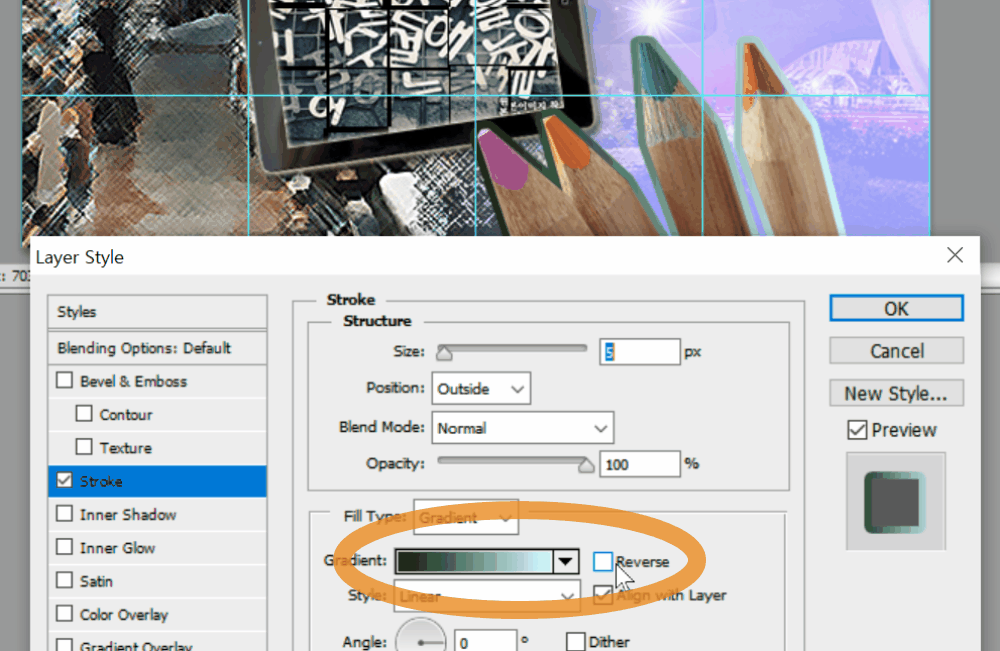
만약 색이 반대가 되어야 한다면 Reverse에 체크를 하면 됩니다.
조건 1-⑦은 출력형태 참조라고 되어 있는데 shape(모양 도구)를 사용해서 작업하는 부분을 말합니다.
출력형태에 따로 표시가 되어 있습니다.
셰이프 툴은 별로 어려운 부분이 없으니 생략하고 다음 포스팅에서는 조건2-① 문자효과로 넘어갈께요.

![GTQ 포토샵1급 기출풀이 [07] 문제 1번 좌우 반전, magic wand tool 자동 선택 도구](https://shinyj.com/wp-content/uploads/2023/07/1a1a1-290x290.jpg)
![GTQ 포토샵1급 기출풀이 [08] 문제 1번 shape tool(모양 도구)](https://shinyj.com/wp-content/uploads/2023/07/1aa1aa1-290x290.jpg)
![GTQ 포토샵1급 기출풀이 [15] 문제3번 클리핑 마스크 사용하기](https://shinyj.com/wp-content/uploads/2023/07/1a11-1-290x290.jpg)